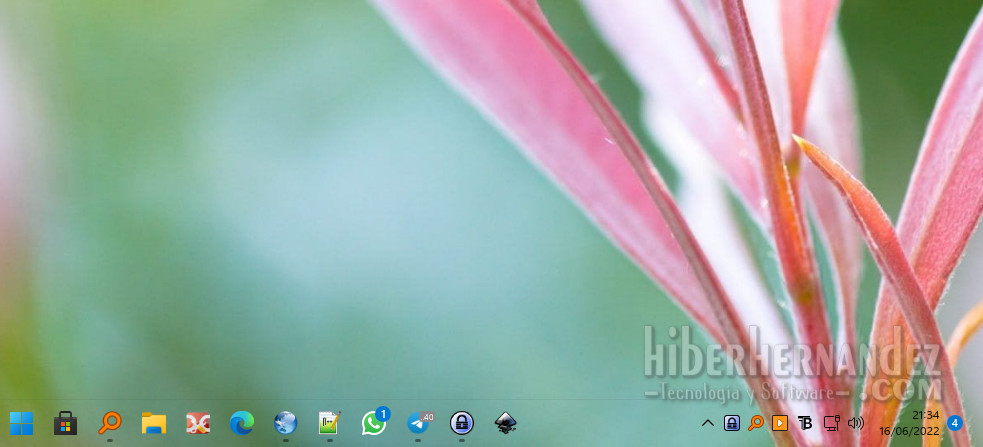
Personalizar Windows no está a la moda, tampoco es difícil cuando se tiene herramientas que lo hacen posible. Por ejemplo TranslucentTB , una herramienta que hace que la barra de tareas de Windows se vuelva transparente.
TranslucentTB no es nueva, lo había usado anteriormente y lo he mencionado (solo de nombre) aquí en el blog. Lo guardé por ahí para escribir después. Le he seguido sus pasos, incluso, cuando se traslado totalmente a la tienda de Microsoft.
| RoundedTB ahora es compatible con Windows 11
| Cómo tener esquinas redondeadas en la barra de tareas de Windows 10
Cómo hacer que la barra de tareas de Windows se vuelva transparente o borrosa:

TranslucentTB se presenta como un contenedor pequeño.
- Descargue TranslucentTB.appinstaller 2.4 KB en GitHub o en la Tienda de Microsoft
- Instale y espere.
- Si se le presenta un error, asegúrese de mantener activada las actualizaciones automáticas de Windows. Puede hacerlo con WindowsUpdateBlocker para que TranslucentTB use el instalador de la tienda.
- Una vez terminada la instalación, verá como la Barra de herramienta se vuelve transparente automáticamente. Y si activó las actualizaciones automáticas, puede bloquearlo de nuevo.
Ahora puede configurarlo dando clic derecho y abriendo el menú contextual en su icono que se encuentra en la bandeja, cerca del reloj (imagen arriba).
Puede jugar con las opciones e ir probando diferentes colores para su Barra de tareas. TranslucentTB se ejecuta automáticamente al iniciar Windows, puedes evitar eso desactivando la opción «Open at boot» al dar clic derecho sobre el icono de TranslucentTB, o cerrar la aplicación dando clic en Exit.
¿Qué te parece mantener la Barra de tareas de Windows transparente? ¿Conoces otra herramienta similar?